Wie erstelle ich eine Protokolldatei in MindView?
Unter bestimmten Umständen kann es sinnvoll sein, eine MindView-Protokolldatei (Log file) zu erstellen.
Um fortzufahren, gehen Sie wie folgt vor:
Methode 1:
- Stellen Sie sicher, dass MindView geschlossen ist.
- Halten Sie die Feststelltaste (CAPS LOCK) gedrückt, während Sie MindView starten.
- Sobald MindView geöffnet ist, lassen Sie die Feststelltaste los.
- Verwenden Sie MindView wie gewohnt oder versuchen Sie, das aufgetretene Problem zu reproduzieren.
- Schließen Sie MindView.
- Öffnen Sie den Windows-Datei-Explorer, und geben Sie %temp% in die Adressleiste ein, um den Ordner für temporäre Dateien des Benutzers zu öffnen.
- Suchen Sie nach einer Datei mit dem Namen MindView x.0.log (ersetzen Sie das „x“ durch die Versionsnummer, z. B. MindView 9.0.log).
Methode 2:
- Führen Sie den Registrierungseditor aus: Geben Sie regedit in das Windows-Suchfeld ein, und wählen Sie regedit aus.
- Navigieren Sie zum Ordner MindView-Optionen: Computer\HKEY_CURRENT_USER\Software\MatchWare\MindView 9.0\Options
- Erstellen Sie einen neuen DWORD-Wert (32 Bit) mit dem Namen MakeLog, und geben Sie ihm den Wert 1.
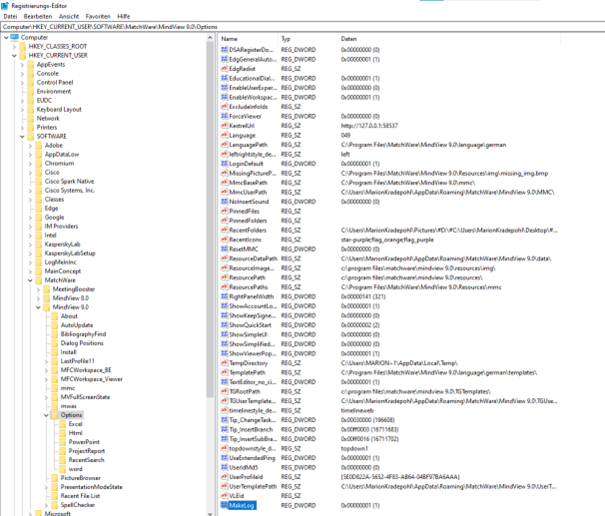
4. Starten Sie MindView.
5. Öffnen Sie den Windows-Datei-Explorer, und geben Sie %temp% in die Adressleiste ein, um den Ordner für temporäre Dateien des Benutzers zu öffnen.
6. Suchen Sie nach einer Datei mit dem Namen MindView x.0.log (ersetzen Sie das „x“ durch die Versionsnummer, z. B. MindView 9.0.log).